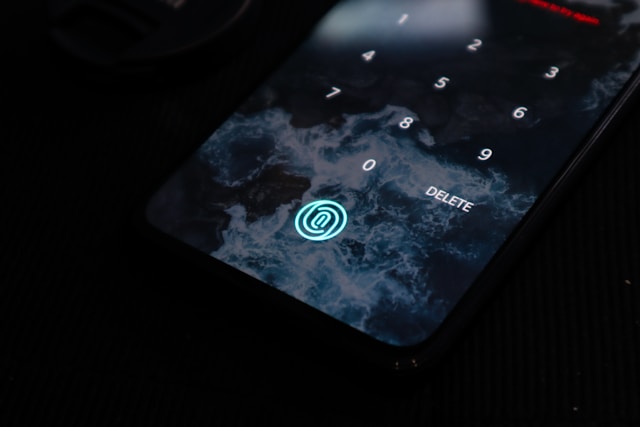특정 사용자에 대한 TikTok 알림을 받는 방법
TikTok 앱을 열자마자 수많은 알림이 뜨면 흥분되나요? 아니면 관심 없는 TikTok 활동에 대한 알림을 받을 때 짜증이 나나요? TikTok은 사용자에게 인앱, 받은 편지함 및 디바이스 알림을 관리할 수 있는 몇 가지 옵션을 제공합니다. 다음은 특정 사용자에 대한 TikTok 알림을 받는 방법에 대한 가이드입니다.

틱톡에서 알림이 작동하는 방식: 인앱 알림
TikTok의 인앱 알림은 일반적인 게시물 알림(좋아요 및 댓글)부터 프로필 보기 및 활동 상태에 대한 알림까지 다양합니다. 인앱 알림은 앱을 사용하는 동안 표시되는 팝업 메시지 형태로 제공됩니다. 이러한 알림을 확인하려면 팝업 알림을 탭하기만 하면 됩니다.
일반 앱 알림은 받은 편지함으로 바로 전송되는 번호가 매겨진 알림입니다. 이에 비해 Facebook과 Instagram은 모두 홈 페이지에 전용 알림 기능이 있습니다. 또한 Facebook은 사용자의 프로필 페이지에 알림 알람 벨 아이콘을 표시합니다.
받은 쪽지함을 탭하고 열고 싶은 알림 카테고리를 선택하면 TikTok 알림을 확인할 수 있습니다. 팝업과 받은 쪽지함에서 어떤 유형의 알림을 받을지 선택할 수 있습니다.
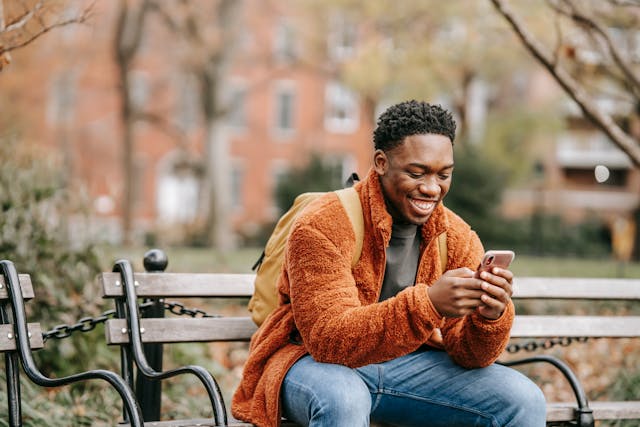
틱톡 알림 카테고리
인앱 알림의 경우, 다음 중에서 TikTok에서 팝업 알림을 생성할 알림을 선택할 수 있습니다:
받은편지함 알림에는 현재 7개의 카테고리가 있으며, 각 카테고리에는 고유한 하위 카테고리가 있습니다. 다음은 다양한 유형의 틱톡 알림을 간략하게 살펴보는 표입니다.
- 상호 작용: 마음에 들어요, 댓글, 새 팔로워, 멘션 및 태그, 프로필 조회, 재게시물
- 쪽지: 쪽지: 쪽지, 쪽지 미리보기.
- 제안을 게시합니다: 내가 팔로우하는 계정의 게시물.
- 맞춤화된 게시물 추천: 내가 아는 사람의 게시물, 다른 사람이 다시 게시한 게시물, 내가 좋아할 만한 게시물.
- 라이브: 내가 팔로우하는 계정의 실시간 알림입니다 .
- 화면 사용 시간: 주간 화면 시간 업데이트.
- 기타: 아는 사람, 맞춤 업데이트 등, 이메일 알림
인앱 및 받은 편지함 알림을 사용자 지정하는 방법
TikTok에서 수신할 알림 유형을 지정할 수 있습니다. 다음 단계를 따르세요:
- 프로필로 이동하여 오른쪽 상단에 있는 세 줄 아이콘을 탭합니다.
- 설정 및 개인정보를 선택합니다.
- 콘텐츠 및 표시에서 알림을 탭합니다.
- 인앱 알림을 탭하고 켜고 끄려는 알림의 토글을 탭합니다. 뒤로 화살표를 탭하여 기본 알림 페이지로 돌아갑니다.
- 받은 편지함 알림 카테고리와 하위 카테고리를 모두 살펴봅니다. 켜고 끄려는 알림을 탭합니다.

특정 사용자에 대한 TikTok 알림을 받는 방법: 알림 제한하기
내 계정에 대해 TikTok에서 생성하는 알림을 더 줄일 수 있습니다. 내가 팔로우하는 특정 계정의 활동 업데이트로 알림을 제한할 수 있습니다. 특정 사용자로부터 알림을 받는 방법은 다음과 같습니다:
- 프로필로 이동하여 오른쪽 상단에 있는 세 줄 아이콘을 탭합니다.
- 설정 및 개인정보를 선택합니다.
- 콘텐츠 및 표시에서 알림을 탭합니다.
- 게시물 추천 카테고리에서 내가 팔로우하는 계정의 게시물을 탭합니다.
- 팔로우하는 계정의게시물 알림 받기 옆의 토글을 탭하여 이 기능을 켭니다.
- 알림을 받으려는 각 계정을 탭합니다. 원하는 알림 설정을 선택합니다: 전체, 맞춤 설정 또는 없음 중에서 선택합니다.
- 특정 계정의 라이브 알림을 지정하려면 라이브 카테고리에서 라이브 알림 설정을 탭합니다.
- 팔로우하는 계정의 실시간 알림 받기 옆의 토글을 탭하여 켜세요.
- 실시간 알림을 받고자 하는 각 계정의 알람 벨을 탭합니다. 원하는 알림 설정을 선택합니다: 전체, 맞춤 설정 또는 없음 중에서 선택합니다.
틱톡에서 알림이 작동하는 방식: 푸시 알림
앱을 사용하지 않을 때에도 TikTok 알림을 계속 받으려면 TikTok 푸시 알림을 사용 설정하세요. 이 기능을 켜면 지정된 앱 활동에 대한 업데이트 알림을 디바이스에서 받을 수 있습니다. TikTok 푸시 알림을 활성화하는 방법은 다음과 같습니다:
- 프로필로 이동하여 오른쪽 상단에 있는 세 줄 아이콘을 탭합니다.
- 설정 및 개인정보를 선택합니다.
- 콘텐츠 및 표시에서 알림을 탭합니다.
- 푸시 알림을 탭합니다.
- 알림 허용 옆의 토글을 탭하여 기능을 활성화합니다.
- 원하는 알림 유형을 선택합니다: 소리 및 진동 허용 또는 무음.
- 원하는 알림 유형을 선택합니다: 잠금 화면, 배지 또는 팝업.
- 알림 카테고리를 탭하여 수신할 알림을 선택합니다.
푸시 알림 일정을 자동화할 수도 있습니다. 다음 단계에 따라 푸시 알림을 끄고 다시 켜는 시간을 선택하세요.
- 프로필로 이동하여 오른쪽 상단에 있는 세 줄 아이콘을 탭합니다.
- 설정 및 개인정보를 선택합니다.
- 콘텐츠 및 표시에서 알림을 탭합니다.
- 푸시 알림 일정을 탭합니다.
- 일정 설정 옆의 토글을 탭하여 켜세요.
- 원하는 시작 및 종료 시간을 선택합니다.

팬들이 항상 최신 게시물을 확인하도록 유도하기
콘텐츠가 관심 있는 시청자에게 도달하면 새로운 팔로워로 전환할 확률이 높아집니다. 또한 타겟 오디언스의 마음을 사로잡으면 그들은 항상 내 최신 게시물을 주시하게 됩니다. 타겟 오디언스가 좋아하는 TikTok 크리에이터가 되어 TikTok에서 정기적으로 알림을 받고 싶어하게 될 것입니다.
팬들이 내 활동에 대한 최신 정보를 얻고 싶어하도록 만드는 간단한 방법은 여러 가지가 있습니다. 팬들의 관심사에 맞는 동영상을 제작하는 것은 당연한 일입니다. 게시물 캡션에서 항상 필수적인 클릭 유도 문안을 잊지 마세요. 각 동영상의 마지막에 티저를 추가하여 다음 게시물에 대한 기대감을 불러일으키세요. 다음에 어떤 종류의 콘텐츠를 만들고 싶은지 직접 물어보세요.
특정 사용자에 대해 TikTok에서 알림을 받는 방법을 알면 크리에이터가 어떻게 시청할 만한 가치가 있는 사람이 될 수 있는지 그림이 그려집니다. 팬들이 항상 소식을 듣고 싶어하는 크리에이터가 될 수 있습니다. 하이 소셜 요금제에 가입하면 AI 기반 오디언스 타겟팅 기능을 즉시 두 배로 늘릴 수 있습니다.
하이 소셜의 고급 독점 AI 솔루션을 통해 항상 진정으로 관심이 있고 참여도가 높은 사용자에게 동영상을 전달할 수 있습니다. 지금 바로 TikTok을 성장시키세요!
틱톡 101